Monien vuosien käyttöjärjestelmien käytön jälkeen paljastui, että onnistunein vaihtoehto järjestelmän asentamiseksi tietokoneelle on käynnistyslevyn luominen. Tällaisen levyn tulisi sisältää tiedostoja paitsi itse järjestelmälle myös päivittäin käytettäville sovellusohjelmille. Niin kutsuttu universaalilevy on tavanomaisen käynnistyslevyn prototyyppi.
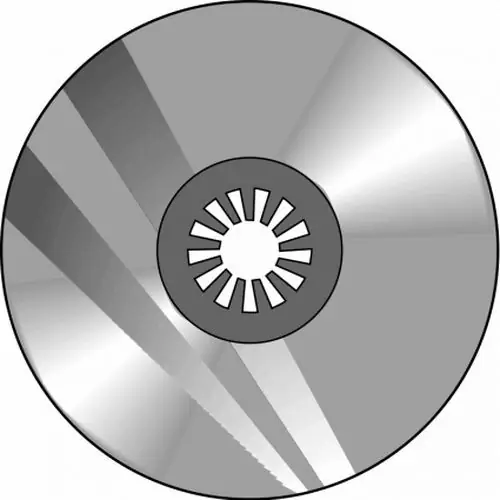
Tarpeellinen
Almeza Multiset -ohjelmisto
Ohjeet
Vaihe 1
Tällaisen levyn luominen edellyttää tämän ohjelman asentamista. Käynnistä se napsauttamalla ylävalikossa Palvelu ja valitsemalla Luo yleinen tietokanta. Valitse hakemiston sijainti, joka sisältää tulevan levyn tietokantatiedoston. Napsauta "Seuraava".
Vaihe 2
Valitse tarvittavat ohjelmistopaketit, jotka sisällytetään levylle. Esimerkiksi Microsoft Office tai ACDSee. Huomaa, että kun valitset ohjelmaa tai asennuspakettia, sinun on osoitettava suoritettavaa tiedostoa. Jos ohjelman jakelupaketti sisältää useita kansioita, sinun on ladattava kaikki hakemistot samanaikaisesti.
Vaihe 3
Käynnistettävän levyn luominen edellyttää napsauttamalla Käynnistä-painiketta. Kun käynnistyslevyn luominen on valmis, näyttöön tulee viesti onnistuneesta toiminnosta.
Vaihe 4
Nyt sinun on määritettävä järjestelmän asennustiedostojen polku tai ohitettava tämä vaihe. Suoritettujen toimintojen jälkeen luotu levykuva on kirjoitettava mihin tahansa tietovälineeseen (USB, CD, DVD). Kun käynnistät levykuvan, joka on kirjoitettu mihin tahansa tietovälineeseen, näet ikkunan. Ikkunan otsikko on Almeza Multiset. Ikkuna sisältää kahden kohteen valikon:
- Asenna kaikki ohjelmat (kaikkien ohjelmien asennus);
- Valitse ohjelmat manuaalisesti.
Sinun tarvitsee vain valita sopiva kohde ja napsauttaa "OK" -painiketta.






